【製品情報】2013/02/22
アンドロイド端末にVRデータを入れて見る方法

携帯型タブレット端末もiPadだけではなく、Androidをお持ちのユーザー様も増えてきたようです。
先日のオーセブンCAD講習会の会場でAndroidでのエクステリアVRの閲覧方法のご質問があり、調べました内容をこちらにも掲載いたします。
この方法はインターネットに繋がっていなくても、アンドロイド端末に入れたVRデータが閲覧できます。
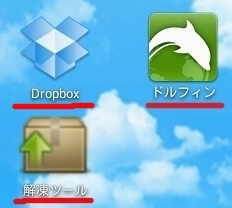 | 【必要なアプリケーション】 ①Dropbox ②解凍ツール ③ドルフィンブラウザ あらかじめPlayストア(GooglePlay)で検索してインストールしておきます。 パソコンにもDropboxがインストールしてある必要がございます。 |
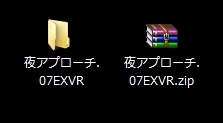 | 1、出来上がったエクステリアVRフォルダを圧縮する。 フォルダを右クリック→プロパティ →送る→圧縮(zip形式)フォルダー ←圧縮されると右のように本のアイコンが出来ます。 2、圧縮データをDropBoxに入れる。 (PC作業はここまで) |
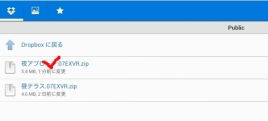 | 3、Android端末でDropBoxを開く。 4、圧縮されたデータをタップする。 |
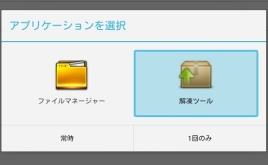 | 5、解凍ツールを選択して常時か1回のみを選択 |
・・・解凍ツールの設定画面が表示されるので初回起動時のみ次の設定をする。
①解凍場所の指定方法をタップする。
②解凍場所を自分で設定するをタップする。
③解凍場所の指定をタップする。
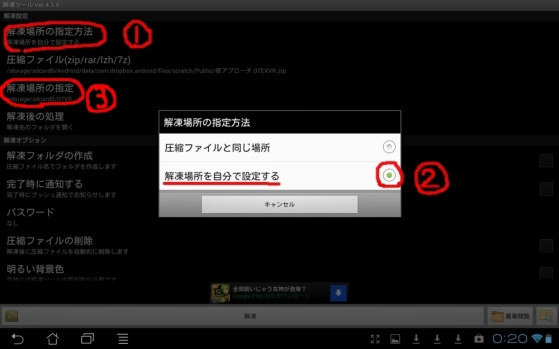 |
⑤フォルダ追加ボタンをタップする。
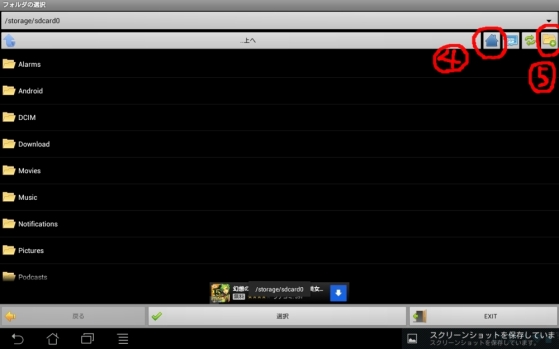 |
OKをタップする。
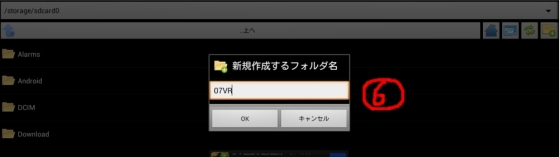 |
⑧選択をタップする。
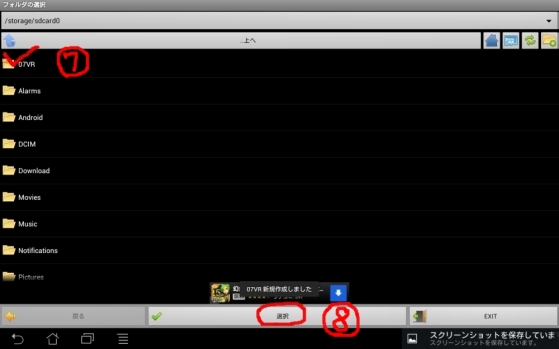 |
・・・解凍ツールの初回設定完了。
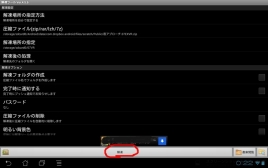 | 6、解凍をタップする。 ・・・もしも解凍が始まらない場合は最下部の DropBoxからzipファイルをエクスポートをお試しください。 |
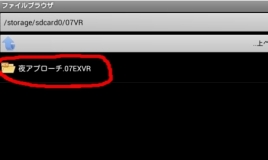 | 8、解凍されたフォルダをタップする。 |
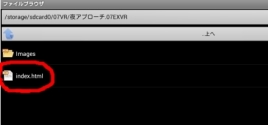 | 9、index.htmlをタップする。 |
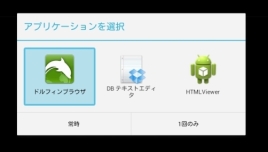 | 10、ドルフィンブラウザをタップして、常時か、一回のみをタップする。 |
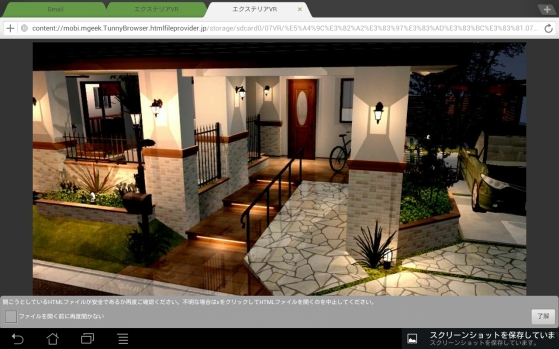 |
 | 実際に保存したVRを見るには、解凍ツールを開き、右下の検索ボタンをタップして、07VRフォルダを開いてください。 また、他のファイルマネージャアプリでも開くことができます。 |
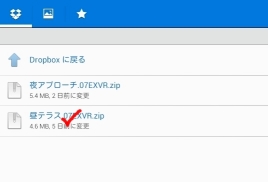 | 1、DropBoxで解凍したいzipファイルを長押しします。 |
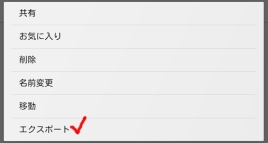 | 2、エクスポートをタップします。 |
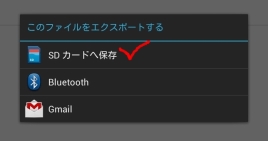 | 3、SDカードへ保存をタップします。 |
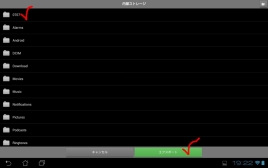 | 4、保存したいフォルダをタップして開きます。 5、エクスポートをタップします。 |
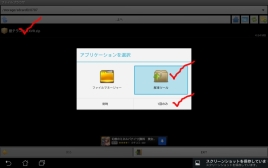 | 6、エクスポートしたzipファイルをタップします。 7、解凍ツールをタップします。 (以前常時を選んだ場合出ません) 8、常時か一回のみを押します。 |
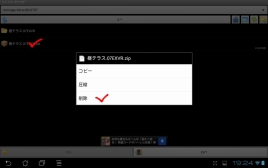 | ・・・解凍されたので、不要なzipファイルは削除します。 9、zipファイの上で長押しします。 10、削除をタップします。 手順【8、解凍されたフォルダをタップする。】へ戻る |

